一、portainer介绍
Portainer是Docker的图形化管理工具,提供状态显示面板、应用模板快速部署、容器镜像网络数据卷的基本操作(包括上传下载镜像,创建容器等操作)、事件日志显示、容器控制台操作、Swarm集群和服务等集中管理和操作、登录用户管理和控制等功能。
Portainer展示:
-
首页
包含docker-compose、容器、镜像、卷、网络总体概况。
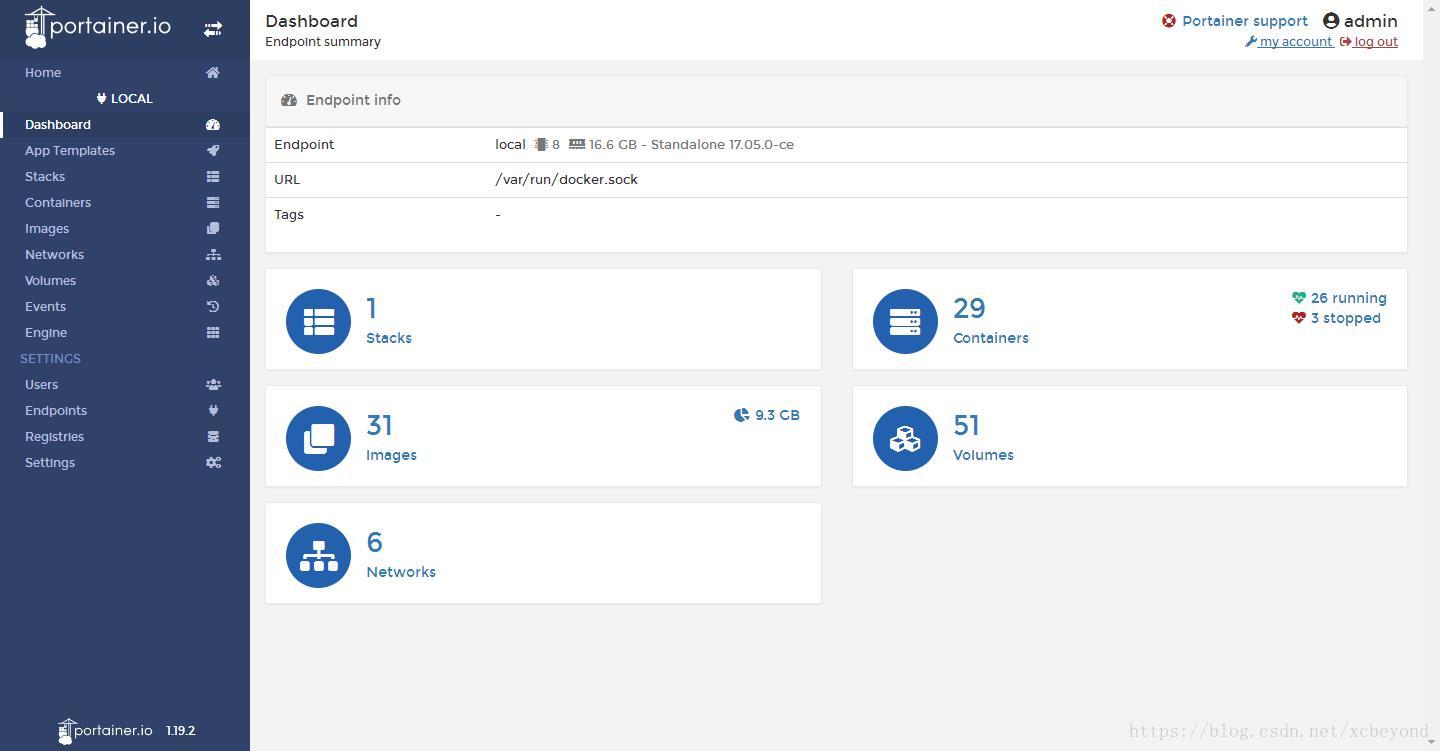
-
容器
包含容器的启、停,新增,监控,日志查看,容器控制台等功能。
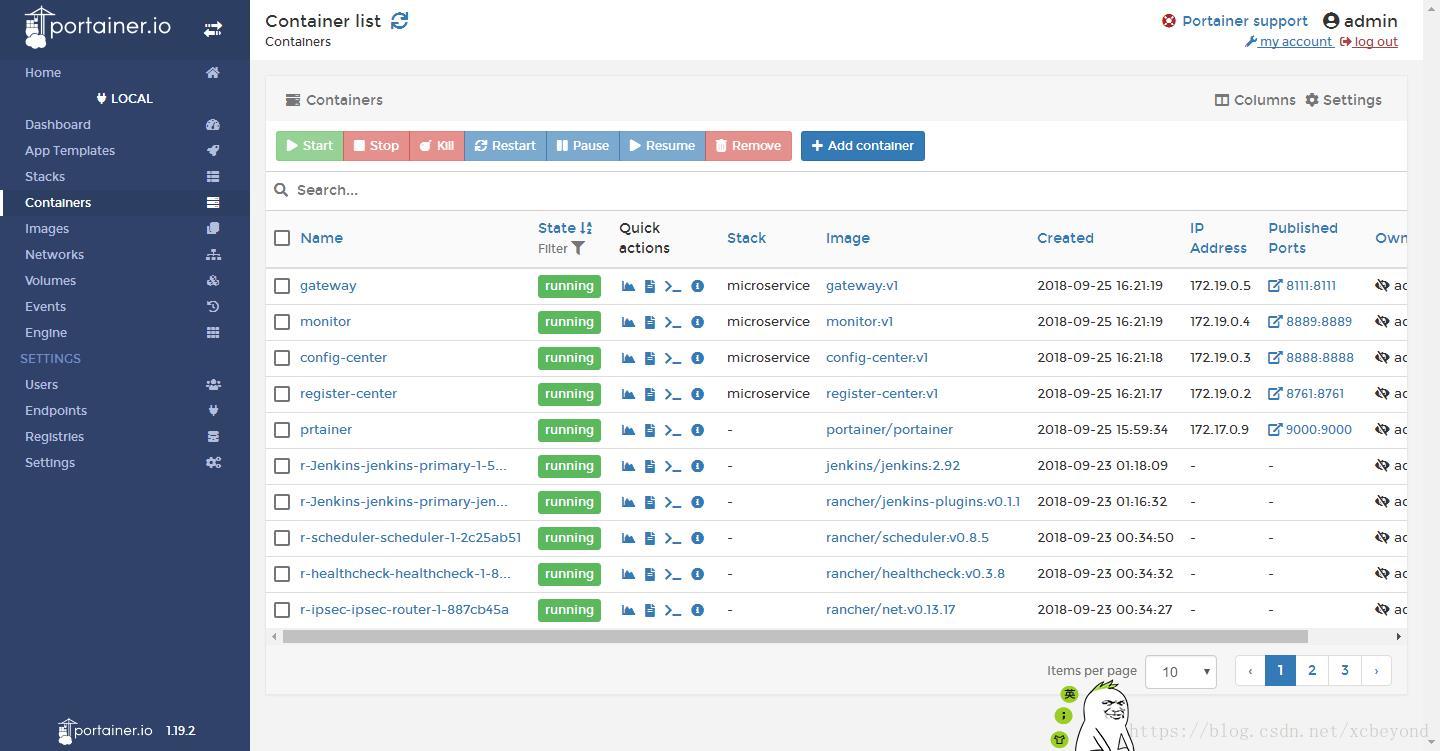
- 镜像
包含镜像详细查看、删除、导入、导出等功能。
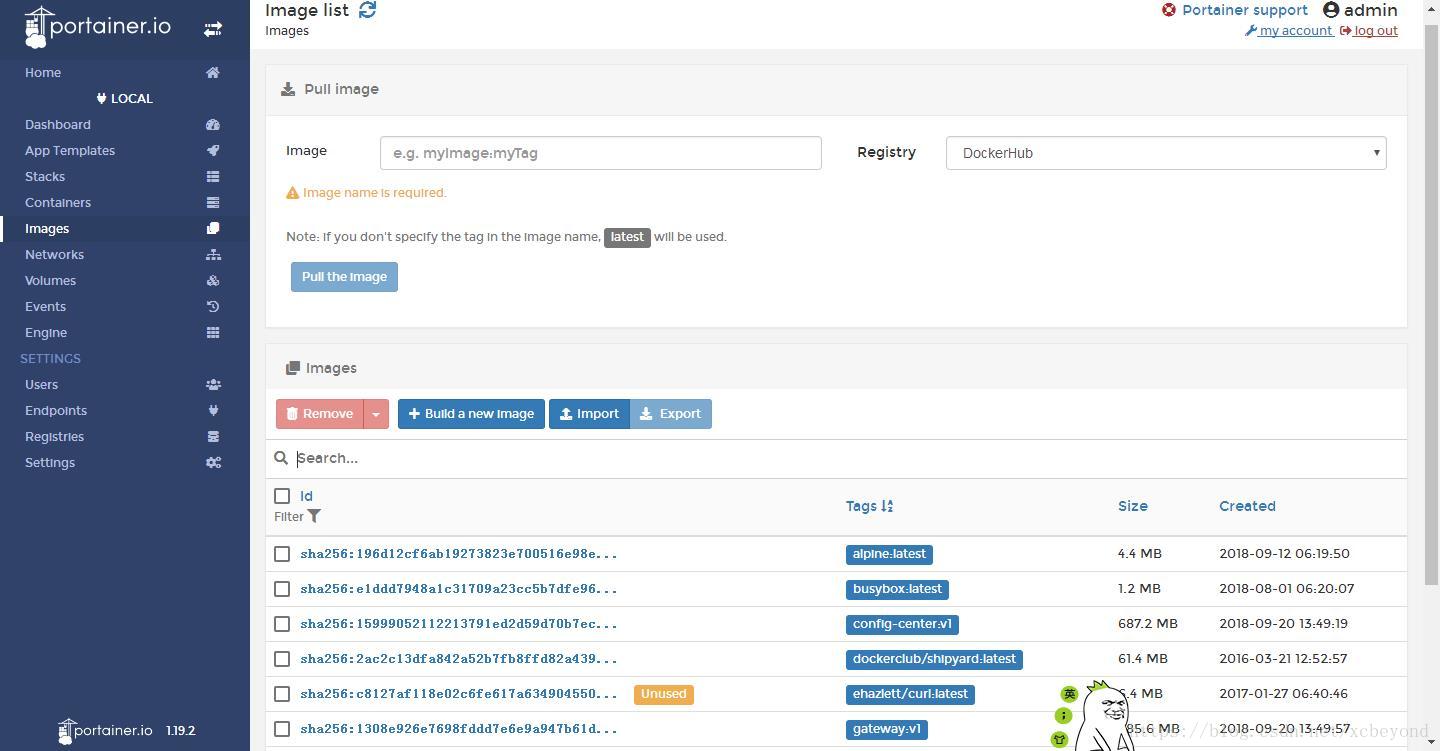
二、portainer安装
采用docker方式安装。
2.1镜像下载
[docker@docker microservice]$ docker search portainer
NAME DESCRIPTION STARS OFFICIAL AUTOMATED
portainer/portainer A simple to use management user interface ... 751
hypriot/rpi-portainer A web interface for the Docker engine. Dea... 36
portainer/templates App Templates for Portainer http://portain... 12
portainer/agent An agent used to manage all the resources ... 8
portainer/golang-builder Utility to build Golang binaries. 2 [OK]
bmoorman/portainer Portainer [github.com/portainer/portainer]... 1 [OK]
arpanpal010/portainer 1
usgsastro/portainer custom portainer install into centos7 1 [OK]
softonic/portainer-endpoint Allows auto register all the swarm nodes i... 1 [OK]
dockerframework/portainer Portainer (Simple Management UI for Docker... 1 [OK]
rancher/portainer-agent 0
flochtililoch/armv7l-portainer 0
nenadilic84/portainer 0
voltha/voltha-portainer Portainer support for VOLTHA 0
portainer/base Multi-stage build image to create the Port... 0 [OK]
portainer/angular-builder Builder image for Portainer frontend. 0 [OK]
stefanscherer/portainer Portainer for Windows Insider 0
jiangxinshang/portainer 可在loongson的mips64el平台运行的portainer 0
helloysd/portainer 0
ollijanatuinen/portainer debug/development versions of portainer 0
11384eb/portainer 0
hassioaddons/portainer 0
j0nnylester/portainer portainer running on a Raspberry Pi 0
ekambaram/portainer Manage your Docker hosts and Docker Swarm ... 0
rodjers/portainer Swarm portainer 0
123456789101112131415161718192021222324252627
[docker@docker microservice]$ docker pull portainer/portainer
Using default tag: latest
latest: Pulling from portainer/portainer
d1e017099d17: Pull complete
d4e5419541f5: Pull complete
Digest: sha256:07c0e19e28e18414dd02c313c36b293758acf197d5af45077e3dd69c630e25cc
Status: Downloaded newer image for portainer/portainer:latest
1234567
2.2容器运行
[docker@docker microservice]$ docker run -p 9000:9000 --name portainer --restart=always -v /var/run/docker.sock:/var/run/docker.sock -d portainer/portainer
abbc9cbcf1a1866c1cb488d1da97fd49ec8069369c7a96114f41f336631ac478
12
安装完毕,访问http://ip:9000/ 体验吧。
三、跨服务器管理Docker
需求描述如下:A、B两台服务器都安装有Docker服务,A服务器负责管理业务开发相关服务,B服务器负责管理数据库相关服务,现已通过Portainer管理了A服务器的Docker,对于B服务器,也想将其的Docker加入到其中,如何实现?
只需两步:
- 开启2375监听端口
- Portainer配置远程管理
3.1开启2375监听端口
编辑docker文件:
vim /usr/lib/systemd/system/docker.service
1
修改ExecStart行为下面内容:
ExecStart=/usr/bin/dockerd -H tcp://0.0.0.0:2375 -H unix://var/run/docker.sock \
1
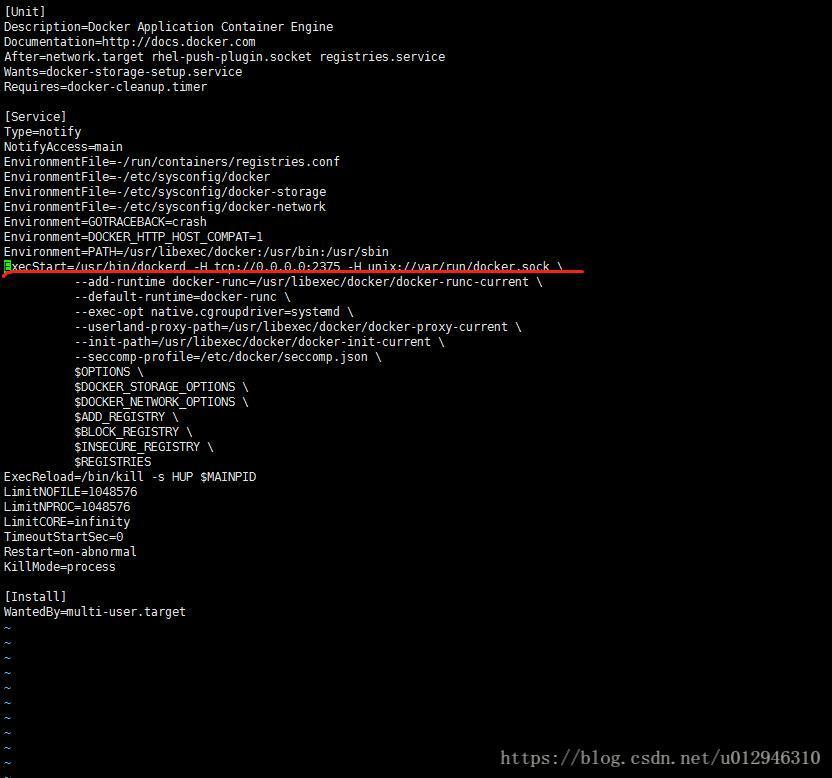
重新加载docker配置:
systemctl daemon-reload // 1,加载docker守护线程
systemctl restart docker // 2,重启docker
12
3.2Portainer配置远程管理
进入到A服务器的Portainer中,
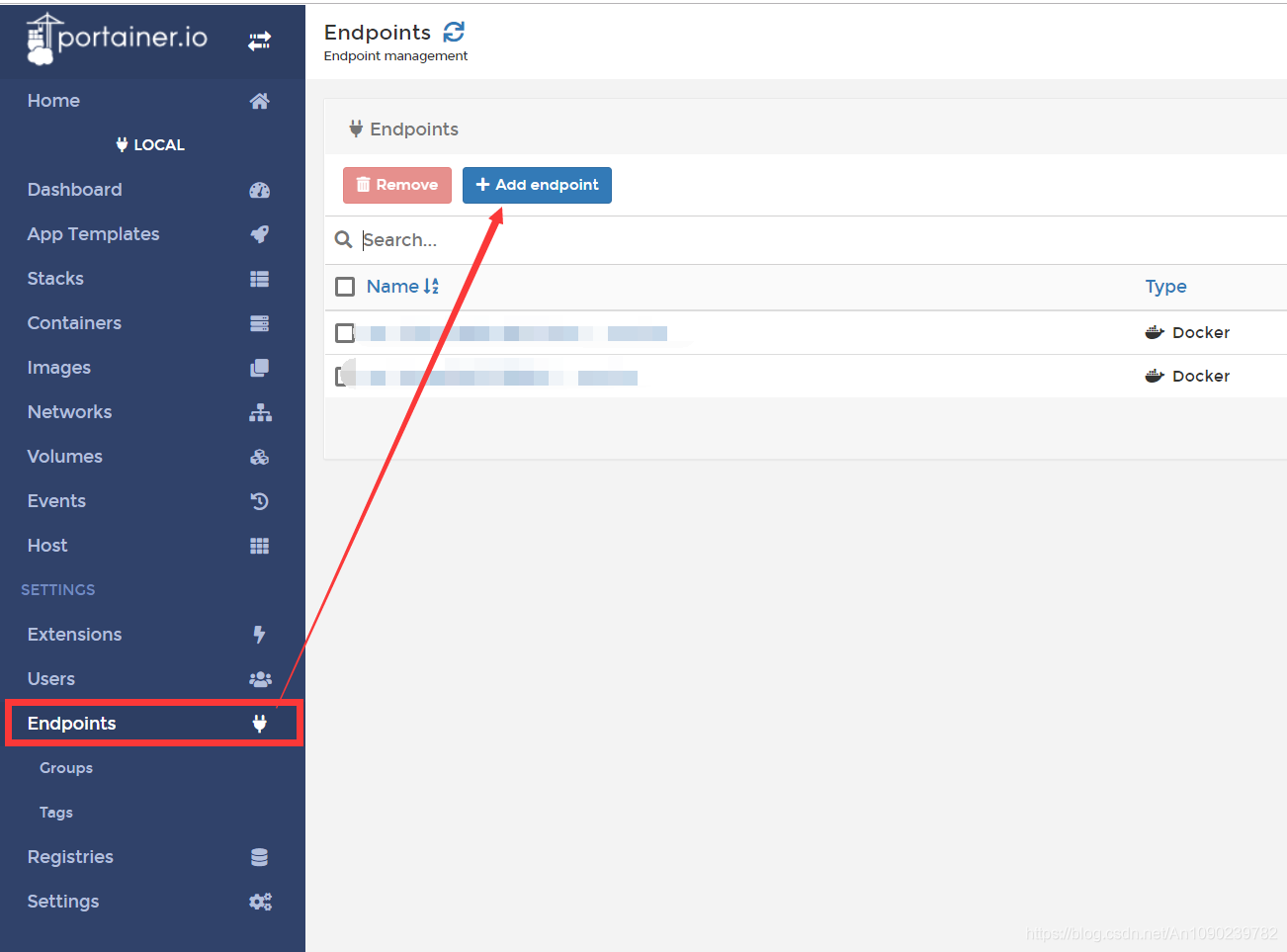
进入到如下界面:
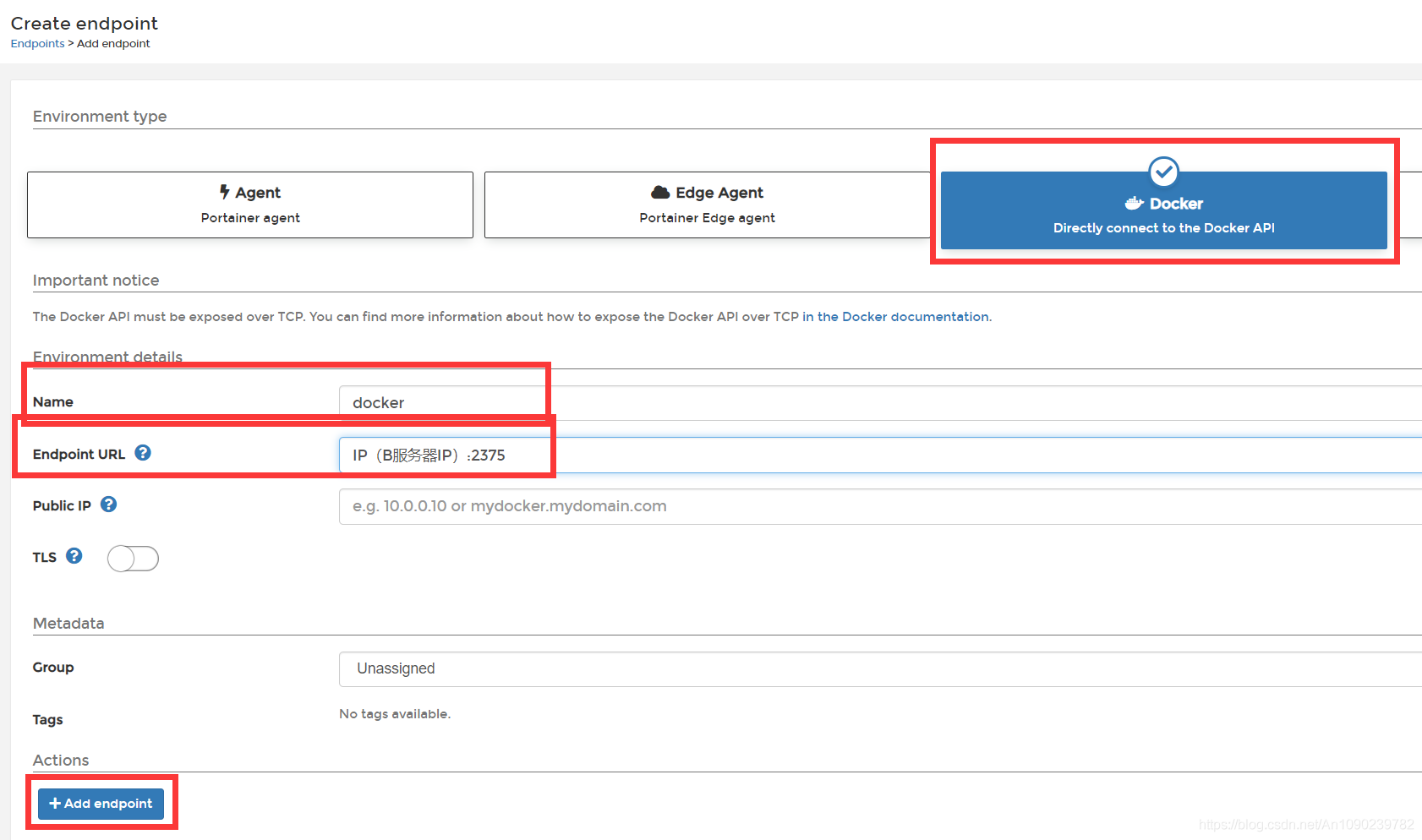
进行配置。
注意:
因docker 2375端口存在安全性问题,故此项操作在非正式环境使用,即在相对安全的内网或开发环境使用。



评论区